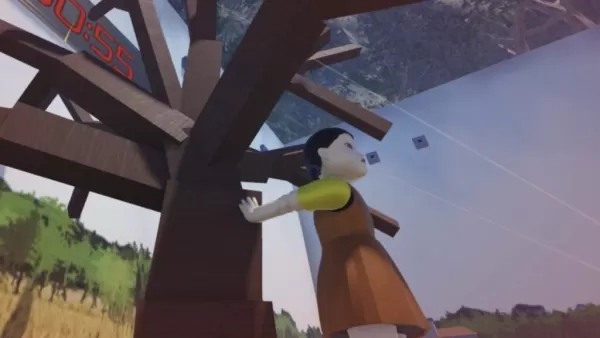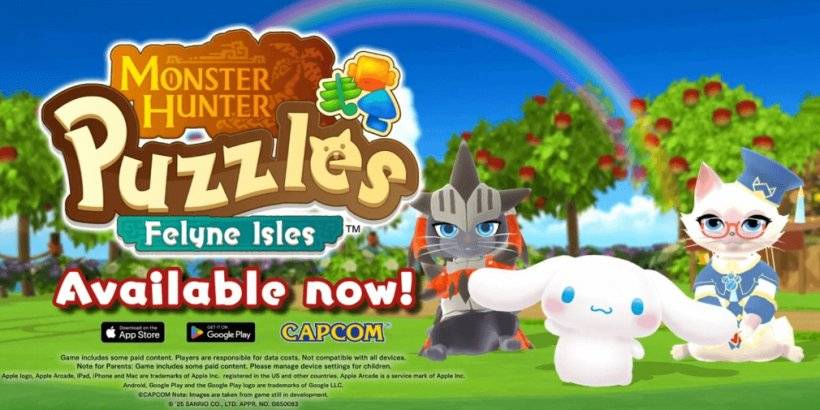Arithmétique Minecraft : maîtrise de la division d'écran
Découvrez le plaisir nostalgique du jeu coopératif sur canapé avec Minecraft ! Ce guide vous montre comment profiter de Minecraft en écran partagé sur votre Xbox One ou une autre console compatible. Rassemblez vos amis, prenez quelques collations et commençons !
Considérations importantes :
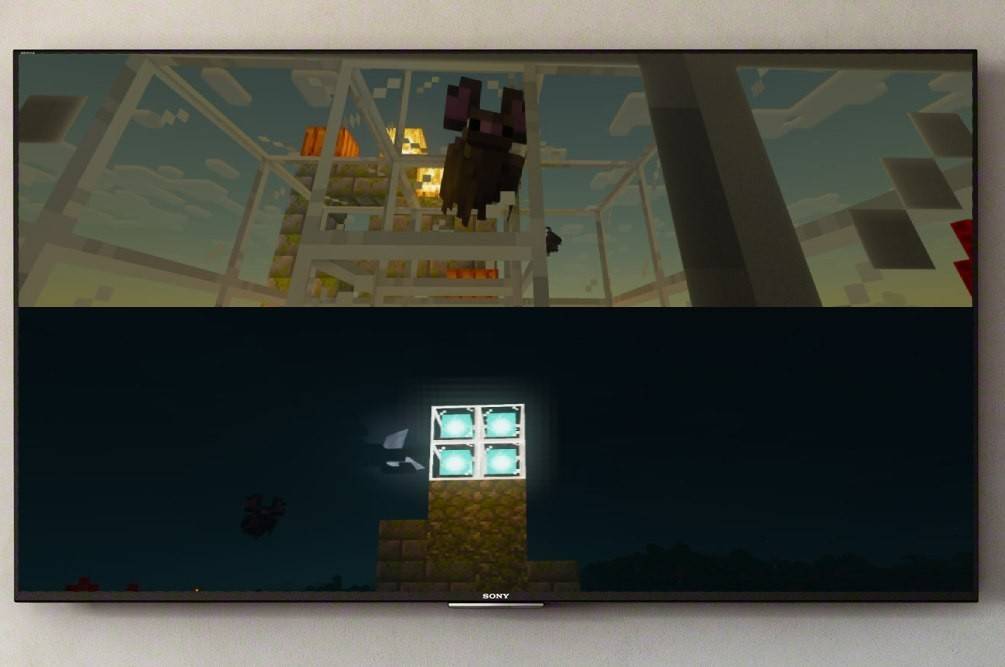 Image : ensigame.com
Image : ensigame.com
L'écran partagé de Minecraft est une fonctionnalité exclusive à la console. Les joueurs PC ne peuvent malheureusement pas participer à ce plaisir multijoueur local. Vous aurez besoin d'une console (Xbox, PlayStation ou Nintendo Switch) et d'un téléviseur ou d'un moniteur compatible HD (720p). Assurez-vous que votre console prend également en charge cette résolution. La connexion HDMI est recommandée pour les paramètres de résolution automatiques ; VGA peut nécessiter un réglage manuel dans les paramètres de votre console.
Gameplay local en écran partagé :
 Image : ensigame.com
Image : ensigame.com
Minecraft permet un écran partagé local avec jusqu'à quatre joueurs sur une seule console. Voici un guide général (les pressions spécifiques sur les boutons peuvent varier légèrement en fonction de votre console) :
- Connectez votre console : Utilisez un câble HDMI pour des résultats optimaux.
- Lancez Minecraft : Démarrez un nouveau jeu ou continuez un jeu existant. Surtout, désactivez l'option multijoueur dans les paramètres.
- Configurez votre jeu : Choisissez la difficulté, les paramètres du monde, etc. Ignorez cette étape si vous utilisez un monde existant.
- Activer des joueurs supplémentaires : Une fois le jeu chargé, appuyez sur le bouton approprié pour ajouter des joueurs. Il s'agit généralement du bouton « Options » (PS) ou du bouton « Démarrer » (Xbox), nécessitant souvent un double appui.
- Connexion joueur : Chaque joueur se connecte à son compte pour rejoindre la partie.
- Activation de l'écran partagé : L'écran sera automatiquement divisé en sections (2 à 4 joueurs).
 Image : ensigame.com
Image : ensigame.com
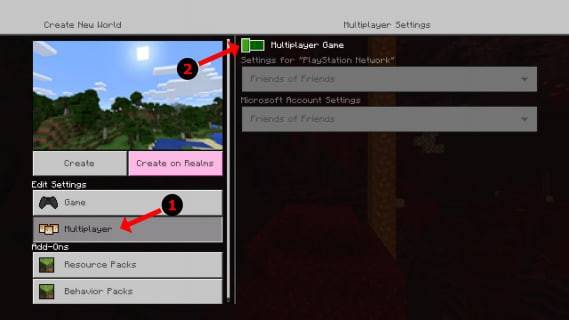 Image : alphr.com
Image : alphr.com
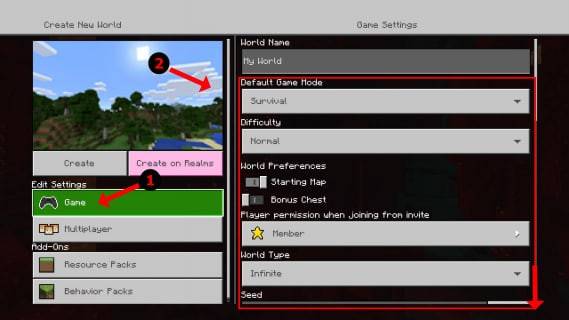 Image : alphr.com
Image : alphr.com
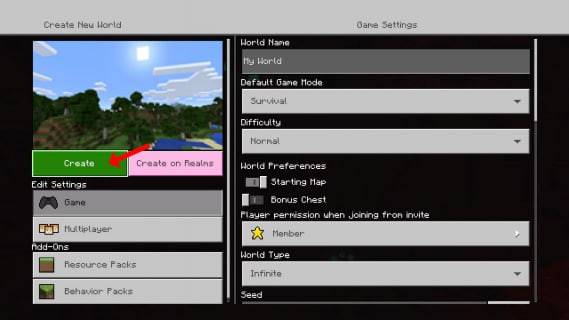 Image : alphr.com
Image : alphr.com
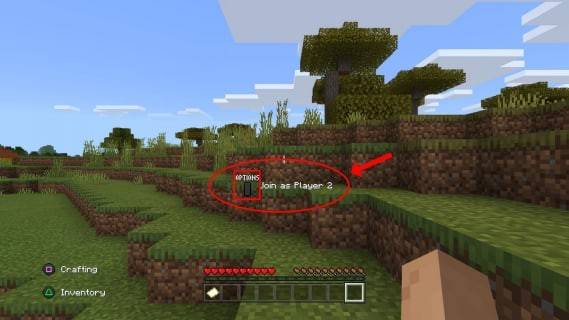 Image : alphr.com
Image : alphr.com
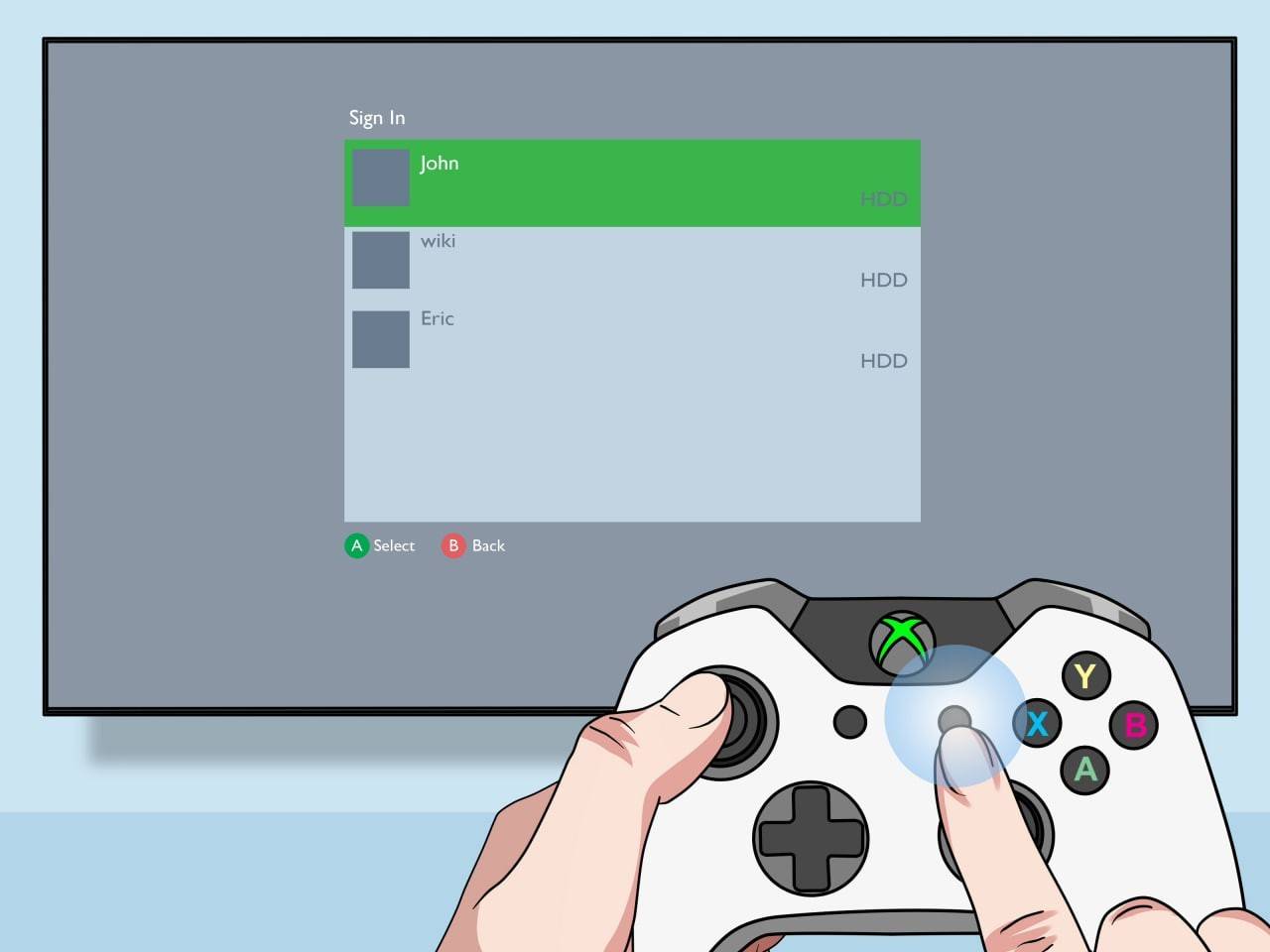 Image : pt.wikihow.com
Image : pt.wikihow.com
Multijoueur en ligne avec écran partagé local :
Bien que vous ne puissiez pas partager directement l'écran partagé avec des joueurs distants, vous pouvez combiner l'écran partagé local avec le multijoueur en ligne. Suivez les étapes pour l'écran partagé local, mais activez l'option multijoueur avant de commencer votre partie. Ensuite, envoyez des invitations à vos amis en ligne pour qu'ils rejoignent votre session.
 Image : youtube.com
Image : youtube.com
Profitez du plaisir collaboratif de Minecraft avec vos amis, locaux et distants !